恢复出厂设置
MuseScore内存在恢复出厂设置的选项。如果你的设置被破坏时,这个步骤可能是必要的。
警告:恢复出厂设置会移除您对偏好设置、符号面板或窗口设置的改动。通常在遇到问题时,出厂设置并非上策,应该先在论坛咨询,因为可能有某种方法可以解决您的问题,而不必重置一切。
通过顶部菜单
若MuseScore仍能开启,可以从MuseScore程序内恢复出厂设置:
请前往顶部菜单帮助→恢复出厂设置。期间会弹出一个警告窗口:
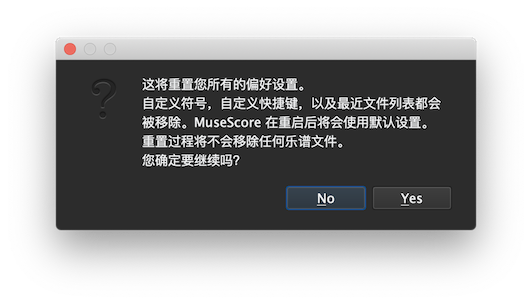
点击Yes会重置MuseScore的一切设置,就如首次安装时的样子,MuseScore将立即重启。点击No则会安全取消恢复。
通过命令行
若MuseScore无法启动,您必须通过命令行来运行此过程。
Windows指令
- 如果MuseScore已经开启,您需要先关闭它 (文件→退出)
- 键入⊞ Win+R以打开命令行工具。使用鼠标单击“开始”菜单,然后键入“运行”,然后单击“运行.exe”。
- 单击浏览...
- 在电脑上搜索MuseScore3.exe。位置可能因安装而异,但可能类似于:我的电脑/此电脑 → 本地磁盘 → Program Files → MuseScore 3 → bin → MuseScore3.exe
-
单击打开以退出“浏览”对话框并返回“运行”对话框。下面的文本(或类似的内容)应该显示在“运行”对话框中:
C:\Program Files\MuseScore 3\bin\MuseScore3.exe(实际上位于%ProgramFiles%\MuseScore 3\bin\MuseScore3.exe)对于64位版本的Windows中的32位版本的MuseScore,位置是
C:\Program Files (x86)\MuseScore 3\bin\MuseScore3.exe(实际位于%ProgramFiles(x86)%\MuseScore 3\bin\MuseScore3.exe)对于Windows商店版本(Windows 10),其位置被雪藏,可以通过Windows资源管理器搜索它
- 在引号后单击并添加一个空格,后跟一个连字符和一个大写的F:-F
- 按下 OK
几秒钟后,MuseScore应当启动,所有设置都恢复为“出厂设置”。
对于高级用户,MuseScore主要的偏好设置文件位于:
C:\Users\[USERNAME]\AppData\Roaming\MuseScore\MuseScore3.ini
(actually%APPDATA%\MuseScore\MuseScore3.ini)
其他的偏好设置(符号面板、会话、快捷键、工作区等)位于:
-
C:\Users\[USERNAME]\AppData\Local\MuseScore\MuseScore3\(实际位于%LOCALAPPDATA%\MuseScore\MuseScore3\)对于Windows商店版本(Windows 10),位置被雪藏,请通过Windows资源管理器来搜索。
MacOS指令
- 如果MuseScore已经开启,您需要先退出它 (MuseScore→退出)或者CMD+Q
- 开启终端.app(在Applications/Utilities即“应用程序/实用软件”,或者通过聚焦搜索找到)会显示一个会话窗口
-
键入(或复制/粘贴)以下命令到命令行窗口(包括最前面的'/'):
/Applications/MuseScore\ 3.app/Contents/MacOS/mscore -F
这将把所有MuseScore首选项重置为出厂设置,并立即重启MuseScore应用程序。注意,如果不退出MuseScore就不能退出终端。您可以先安全地退出MuseScore、终端,然后以正常方式重新打开MuseScore,准备继续使用。
对于高级用户,主要的MuseScore偏好设置文件位于~/Library/Preferences/org.musescore.MuseScore3.plist.
其他的偏好设置(符号面板、会话、快捷键、工作区等)位于~/Library/Application\ Support/MuseScore/MuseScore3/.
Linux指令
对于Ubuntu,以及其他所有的Linux发行版和unix风格的操作系统,以下命令是正确的。
1.如果MuseScore已经开启,请先退出(文件→退出)
2.从Ubuntu主菜单选择应用→便捷访问→终端。将出现终端会话窗口。
3. 键入(或者复制/粘贴)以下命令到命令行(Ctrl+Shift+V来粘贴到终端):
mscore -F
或者,如果您使用的是AppImage版本,则必须首先使用' cd '命令将目录更改到您保存AppImage的位置。例如,如果你把它保存到你的桌面(只有一个):
cd ~/Desktop
./MuseScore*.AppImage -F
这将把所有MuseScore首选项重置为出厂设置,并立即重启MuseScore应用程序。现在可以退出终端,继续使用MuseScore。
对于高级用户,MuseScore主要的偏好设置文件位于${XDG_CONFIG_HOME:-~/.config}/MuseScore/MuseScore3.ini.
其他的偏好设置(符号面板、session、快捷键、工作区等)位于${XDG_DATA_HOME:-~/.local/share}/MuseScore/MuseScore3/.